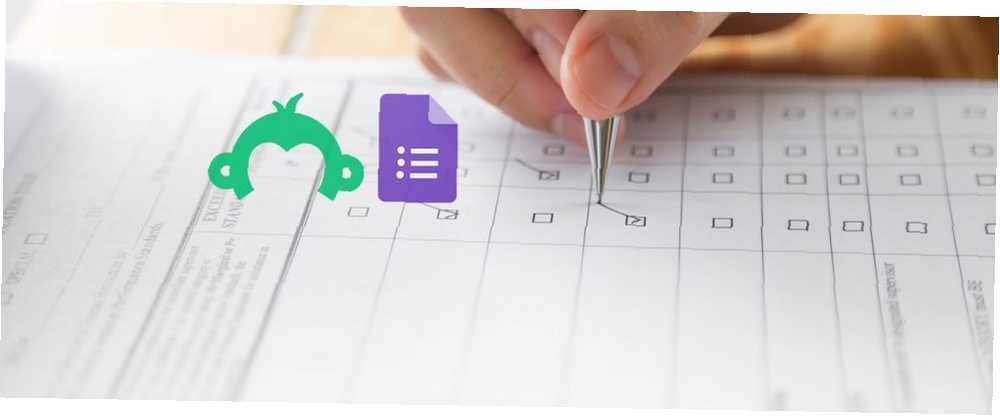
Michael Fisher
0
4033
905
Når du vil oprette en enkel undersøgelse, kan du finde en række onlineindstillinger. Nogle, som Google Surveys, leverer fantastiske funktioner. Men mange kommer med en pris, der kan blive temmelig stor.
Google Forms og SurveyMonkey er to populære online-værktøjer, der giver dig mulighed for at designe grundlæggende undersøgelser uden nogen omkostning. For forretningsmæssige, personlige og uddannelsesmæssige spørgeskemaer har de hver deres tilbud.
Hvis du har brug for hjælp til at bestemme mellem de to, skal denne Google Forms vs. SurveyMonkey-sammenligning besvare dine spørgsmål.
Grundlæggende priser
Er du kun på markedet for et gratis værktøj, eller er du villig til at betale for ekstra funktioner?
Google Forms er helt gratis uanset dit design, antal spørgsmål eller mængde svar. Du kan oprette så mange undersøgelser, som du vil, gemme dem alle og omdanne dem til skabeloner, der skal bruges igen. Hvis du ønsker en helt gratis mulighed, er Google Forms et fantastisk valg.
SurveyMonkey har både gratis og betalte planer. Den gode nyhed er, at til enkle undersøgelser af 10 spørgsmål med 100 svar er den gratis basisplan ideel. Desuden kan du oprette ubegrænsede undersøgelser.
De betalte planer, som SurveyMonkey tilbyder, er abonnementsbaserede, og der er et par flere muligheder:
- Standardplanen giver dig ubegrænsede undersøgelser og spørgsmål med 1.000 svar.
- Fordelens plan leverer alle disse varer i ubegrænset antal såvel som dataeksport og undersøgelseslogik.
- Premier planen giver dig hvad der er i de andre planer sammen med ekstra funktioner som avanceret undersøgelseslogik og flersprogede undersøgelser.
Hvordan man beslutter: Hvis du virkelig har brug for alle klokker og fløjter, er SurveyMonkey den der skal tjekkes ud. Men hvis du vil holde fast ved et gratis værktøj til grundlæggende undersøgelser, skal du læse videre for flere sammenligninger.
Skabelonindstillinger
Vi taler meget om skabeloner, og det er fordi disse praktiske startere lader dig få tingene gjort hurtigere.
Google Forms har skabeloner sorteret efter personlig, arbejde og uddannelse, men er noget begrænset. Med lidt over 15 skabeloner at vælge imellem er udvalget ikke stort. Men en ting at huske er, at du kan redigere enhver skabelon, du vælger, så den passer til din specielle undersøgelse.
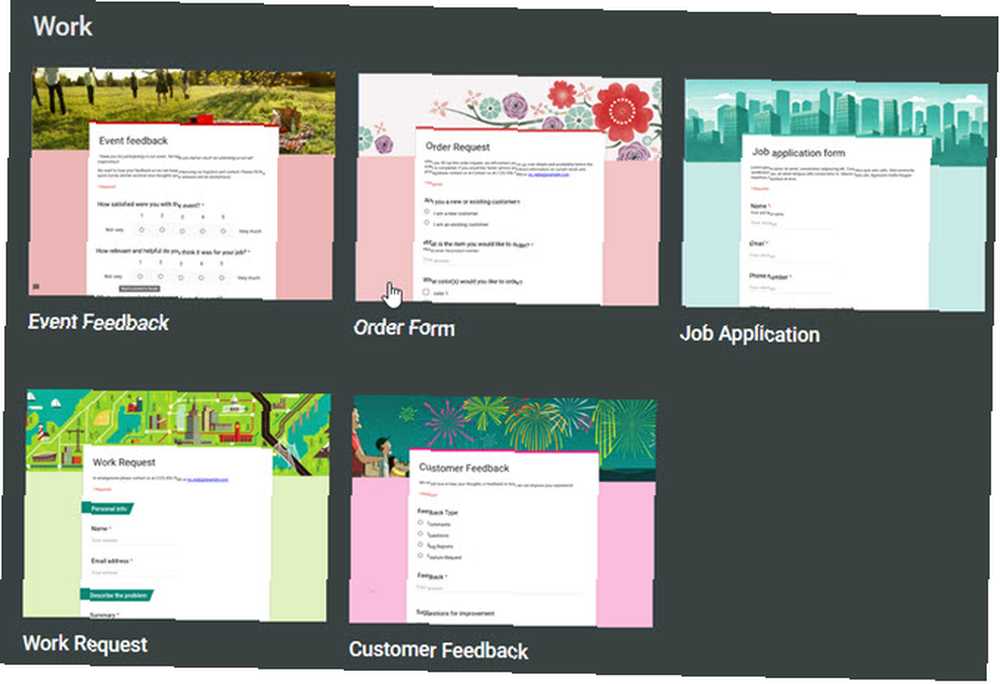
SurveyMonkey tilbyder på den anden side over 150 skabeloner. Med muligheder som sundhedsydelser, markedsundersøgelser og almennyttige organisationer, vil du helt sikkert finde en her. Ligesom med Google Formularer kan du redigere enhver skabelon, du vælger. Men med så mange at vælge imellem, er du muligvis kun nødt til at foretage et par ændringer.
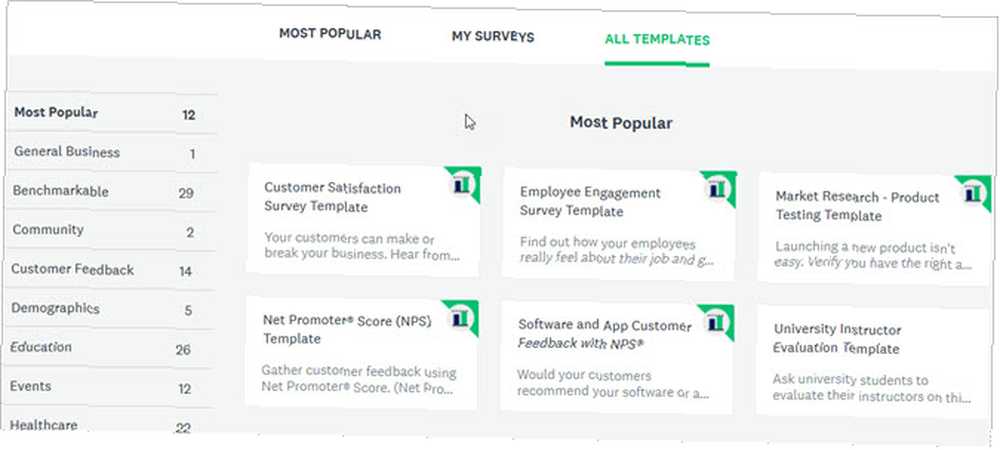
Hvordan man beslutter: Når det kommer til skabeloner, afhænger det virkelig af dine specifikke behov. Husk, at en skabelon skal hjælpe dig med at skabe det, du har brug for hurtigt og nemt. Hvis der er for mange redigeringer er nødvendige, som med de begrænsede valg fra Google Forms, kan du have det bedre med SurveyMonkey eller endda starte fra bunden.
Brugervenlighed og funktioner
Både Google Forms og SurveyMonkey giver dig muligheder for at oprette din egen undersøgelse fra bunden uden en skabelon.
Oprettelse af en undersøgelse i Google Formularer
Navngiv din formular, navngiv din undersøgelse, og start derefter med at tilføje spørgsmål. Disse funktioner er let tilgængelige i højre side af din undersøgelse:
- Tilføj et spørgsmål: Klik for at tilføje spørgsmål og vælg typen af svar som afkrydsningsfelter, lineær skala eller kort svar.
- Tilføj en titel og en beskrivelse: Skriv dit spørgsmål og indsæt om nødvendigt en forklaring eller instruktion.
- Tilføj et billede: Upload, indtast en URL, søg på Google eller vælg et billede fra din Google Drev-konto.
- Tilføj en video: Indtast en URL eller søg på YouTube efter en video.
- Tilføj et afsnit: Tilføj sektioner for at organisere din undersøgelse efter emne eller spørgsmålstype. Træk derefter for at omarrangere om nødvendigt.
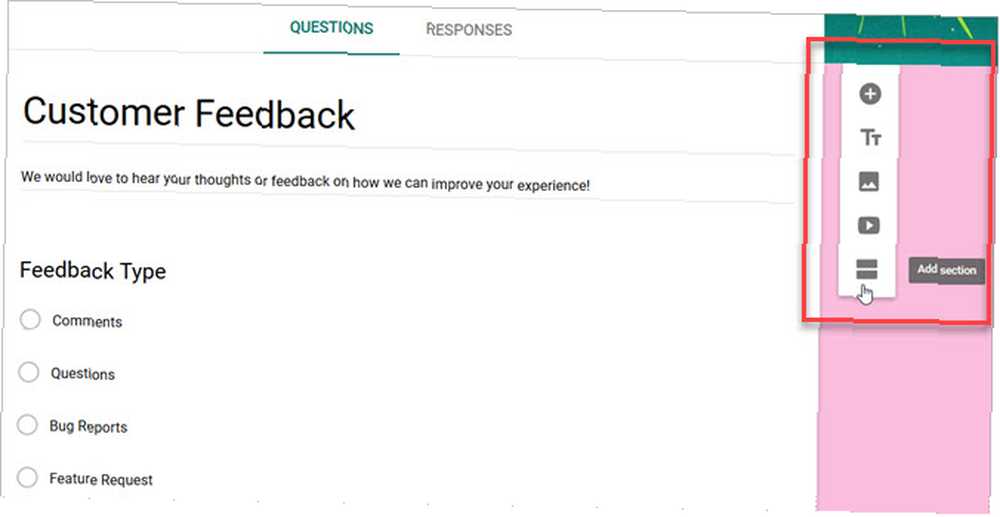
Du kan anvende en farve på din undersøgelse med palet knappen øverst, og alle ændringer gemmes automatisk for dig i Google Drev.
Oprettelse af en undersøgelse i SurveyMonkey
Giv din undersøgelse et navn, vælg en kategori til den, og gå derefter videre til at tilpasse den. Med følgende elementer på venstre side af skærmen kan du oprette den nøjagtige undersøgelse, du har brug for.
- Spørgsmål Bank: Søg efter spørgsmål, vælg blandt de anbefalede eller vælg efter kategori. Du kan også oprette dit eget spørgsmål med den ordlyd, du ønsker.
- Bygger: Vælg din spørgsmålstype som multiple choice, ratings skala, tekst eller ranking.
- Temaer: Gennemse temaer, der tilføjer en stænk af farve eller fuld fotobakgrund.
- Logik: Anvend logiske indstillinger, såsom sidespring, randomisering af spørgsmål eller tilpassede variabler.
- Muligheder: Tilføj et logo, statuslinje, nødvendige stjerner eller spørgsmålstal.
- Print: Vælg din udskriftsstil, retning og sidestørrelse.
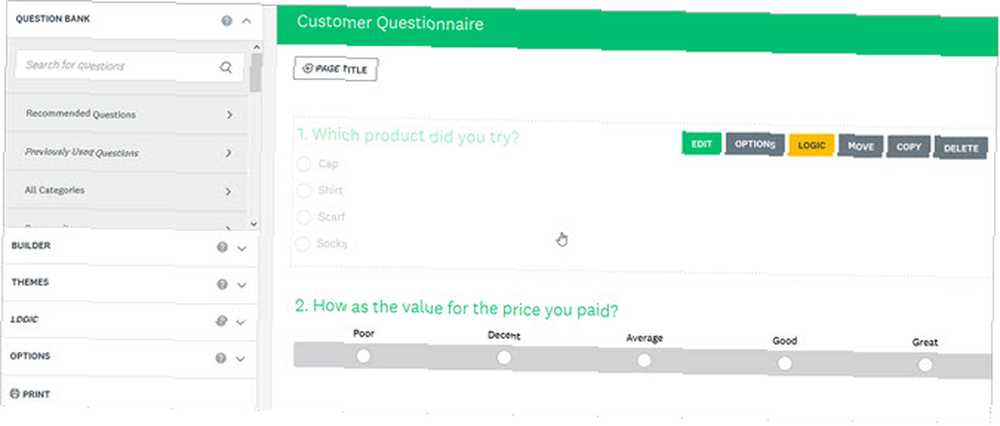
Med SurveyMonkey kan du tilføje elementer med et klik, bruge træk og slip og få hjælp til praktiske skærmoplysninger.
Hvordan man beslutter: Begge værktøjer er enkle at bruge og intuitive for det meste. Men det er let at se, at SurveyMonkey tilbyder mange nyttige funktioner, som Google Forms ikke gør. Spørgsbanken hjælper især med ordspørgsmål, og indstillingerne for logik giver dig fleksibilitet til at kontrollere, hvordan din undersøgelse er afsluttet.
Gennemgang af svar
Lige så vigtige som dine undersøgelsesspørgsmål er dens svar. Du vil have en nem måde at se, gemme og analysere disse resultater.
Google formularer svar
Du kan kontrollere dine svar i Google Formularer på samme side som din undersøgelse. Klik bare på Svar fane øverst. Du kan gennemgå en hurtig Resumé af dine svar med både søjlediagrammer og cirkeldiagrammer. Hvis du vil se hvert svar separat, skal du bare klikke på Individuel knap.
Yderligere funktioner
- Brug den praktiske skyder til at deaktivere modtagelse af svar.
- Klik på en enkel knap for at se svar i Google Sheets.
- Download svar som en CSV-fil.
- Udskriv alle svar.
- Modtag e-mail-meddelelser for nye svar.
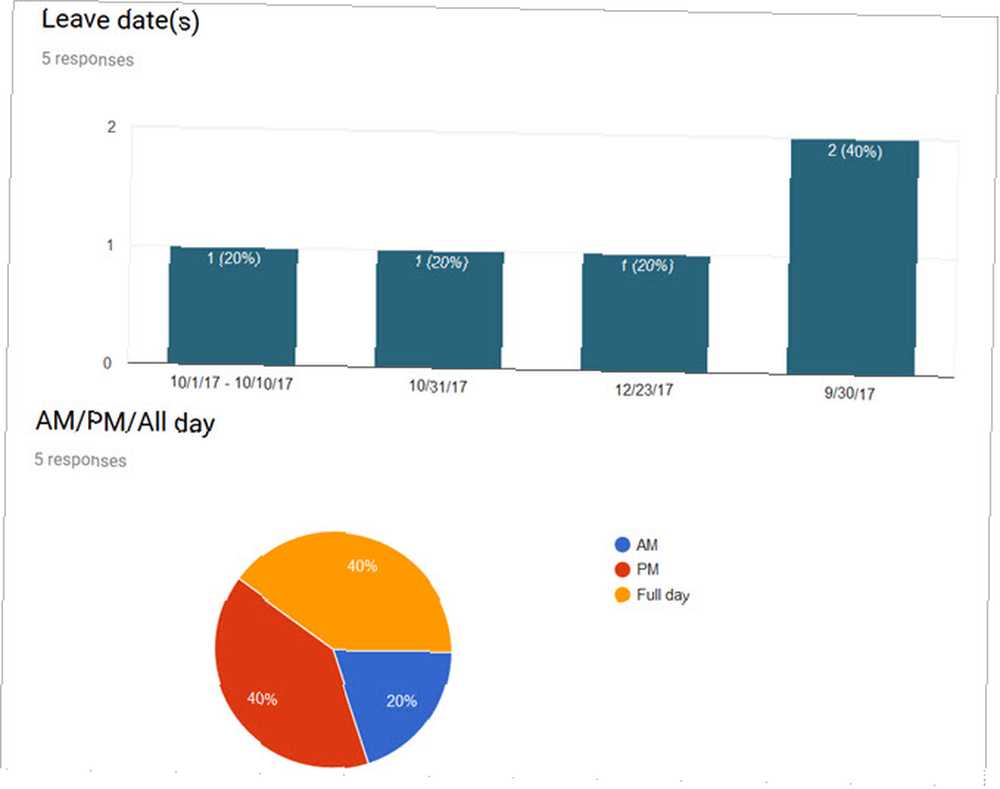
Google Forms gør det super let at gennemgå dine undersøgelsessvar og downloade dem til yderligere analyse. Se også tip til forbedring af din Google Forms-svarfrekvens En måde at forbedre Google-formens svarrater på En måde at forbedre Google-formens svarrater Ved hjælp af en gratis chatbot kan du øge din Google Form-svarrate ved at gøre dem mere interaktiv og mindre gener. .
SurveyMonkey svar
SurveyMonkey tilbyder lignende svarvisningsindstillinger som Google Formularer med lette at læse diagrammer. Gennemgå svarene for hvert spørgsmål, tjek datatendenser eller se på individuelle svar. Men du vil opdage, at svarområdet indeholder indstillinger, som Google Forms ikke gør.
Yderligere funktioner
- Gem og del svar som et delt datalink.
- Vælg mellem forskellige diagramtyper pr. Spørgsmål.
- Se data efter absolutte tal eller procenter.
- Samarbejd om svarene.
- Filtrer svar efter samler, tidsperiode, fuldstændighed og mere (en betalt plan kan muligvis gælde).
- Eksporter data i forskellige filformater (kun betalte planer).
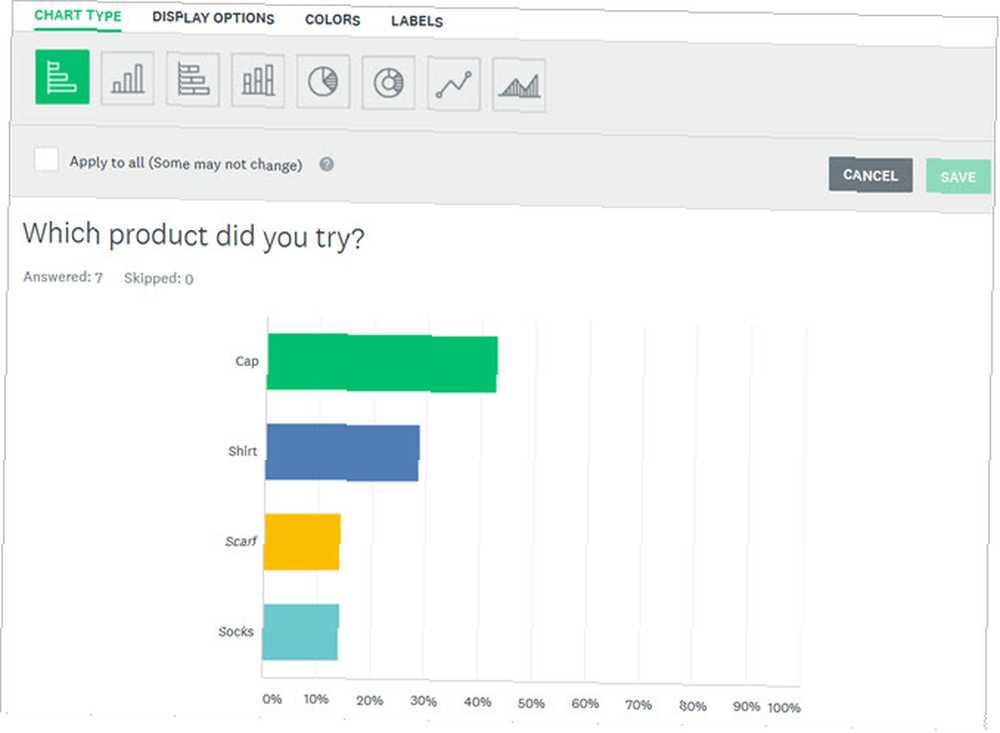
SurveyMonkey tilbyder funktioner til ikke bare at se dine svardata, men også analysere dem. Dette gør det til et attraktivt værktøj, der går et skridt videre end Google Forms.
Hvordan man beslutter: Hvis du planlægger at skive og terning dine svar og vil gøre det i det værktøj, du bruger til at oprette din undersøgelse, er SurveyMonkey det, du vil have. Men hvis du hellere vil downloade dine data og analysere dem på din egen måde, fungerer Google Forms helt fint. Hvis du allerede arbejder med Microsoft Excel, kan du teste, hvordan du opretter undersøgelser med det. Sådan opretter du en gratis undersøgelse og indsamler data med Excel Sådan opretter du en gratis undersøgelse og indsamler data med Excel Er du træt af at skulle indsamle og konsolidere data manuelt, fra forskellige mennesker til dit Excel-regneark? I så fald er chancerne for, at du endnu ikke har fundet Excel Survey. også.
Tag dem med til et testkørsel
Hvis du stadig ikke er sikker på, hvad der passer dig, skal du tage dem begge til et spin. Du kan endda oprette en testundersøgelse med hver enkelt, svare dig selv med forskellige svar og gennemgå hele processen inklusive svarresultaterne. Glem ikke at sætte de bedste avancerede Google Forms-tip i gang under din test.
Derefter kan du vælge Google Forms vs. SurveyMonkey. Prøv begge at finde den perfekte pasform til dig, og glem ikke Microsoft Forms.
Og for at tage dine formularer mens du er på farten, kan du tjekke yderligere mobilformularer De 4 bedste gratis formularproducenter til Android og iPhone De 4 bedste gratis formularproducenter til Android og iPhone Leder du efter gratis apps til mobilformular? Disse valg til Android og iOS giver dig mulighed for at oprette, redigere og se formularresponser overalt. at prøve langs Google Forms og SurveyMonkey.
Billedkredit: jannystockphoto / Depositphotos











